Jak sprawdzić stan dysku twardego w systemie Windows 11/10 za pomocą WMIC?
Chociaż zawsze dobrym pomysłem jest regularne sprawdzanie stanu dysku twardego pod kątem błędów i uszkodzonych sektorów , równie ważne jest regularne monitorowanie dysku twardego , jeśli nie chcesz, aby (monitor the Hard Disk)awaria dysku twardego nie(hard disk failure for no apparent reason) zaskoczyła Cię bez wyraźnego powodu . W dzisiejszych czasach dyski(Disks) twarde wykorzystują technologię Self-Monitoring, Analysis i Reporting Technology lub SMART do monitorowania ich kondycji i wysyłania sygnałów w przypadku awarii.
Aby sprawdzić stan kondycji dysku twardego(Hard Disk) , możesz użyć wiersza polecenia (Windows Management Instrumentation Command-line)WMIC lub Windows Management Instrumentation . WMIC to interfejs wiersza poleceń i skryptów, który upraszcza korzystanie z Instrumentacji zarządzania Windows(Windows Management Instrumentation) ( WMI ) i systemów zarządzanych przez WMI . Korzystanie z poleceń WMI może pomóc w wykonywaniu kilku zadań administracyjnych, w tym na przykład w znalezieniu nazwy modelu komputera lub numeru seryjnego komputera z systemem Windows.
Sprawdź stan dysku twardego
Za pomocą tych narzędzi można sprawdzić stan dysku twardego. Wypróbuj(Make) każdy z nich i wybierz w zależności od typu dysku twardego lub SSD
1] Aplikacja WMIC Health Check
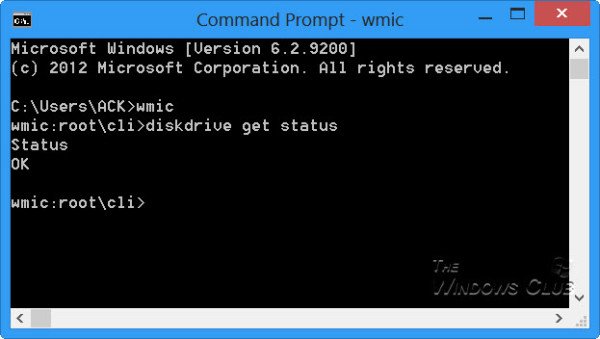
Aby sprawdzić stan dysku twardego(Hard Disk Health) natywnie w Windows 10/8/7 , otwórz okno wiersza polecenia.
Najpierw wpisz następujące polecenie i naciśnij Enter:
wmic
Następnie wpisz następujące elementy i naciśnij Enter:
diskdrive get status
Jeśli stan dysku twardego jest prawidłowy, zobaczysz komunikat OK .
Jeśli system Windows(Windows) napotka problemy z pobraniem informacji SMART , prawdopodobnie będzie to oznaczać, że dysk twardy może napotkać problemy, co zostanie odzwierciedlone w zwracanym komunikacie.
W przypadku, gdy stan dysku twardego nie jest prawidłowy, dobrym pomysłem może być obserwowanie dźwięków wydawanych przez umierający dysk twardy i tworzenie kopii zapasowych wszystkich danych natywnie lub za pomocą bezpłatnego oprogramowania do tworzenia kopii zapasowych innej firmy(free third-party backup software) .
2] Użyj narzędzi producenta
Większość producentów OEM(OEMs) oferuje teraz narzędzia, które umożliwiają śledzenie kondycji urządzenia pamięci masowej. Na przykład firma Samsung oferuje oprogramowanie Magician , które może pomóc w uzyskaniu dostępu do stanu urządzenia. Możesz go użyć, aby uzyskać dostęp do każdego dysku, sprawdzić wydajność, temperaturę dysku i tak dalej.

3] Narzędzie CHKDSK systemu Windows
System Windows oferuje narzędzie Sprawdź dysk(Check Disk) , które nie tylko informuje o stanie dysku, ale może również naprawiać drobne problemy, które mogą być przechowywane na poziomie oprogramowania.
Uruchom(Run) chkdsk /f w terminalu Windows (administrator), a jeśli wystąpią błędy, naprawi dysk. Polecenie sprawdzania dysku spowoduje ponowne uruchomienie komputera, a następnie sprawdzenie stanu dysku.
W takim przypadku dobrym pomysłem może być rozważenie wymiany dysku twardego, ponieważ umierający dysk może również spowodować uszkodzenie danych – zanim w końcu umrze.(It might then be a good idea to consider changing your hard disk, as a dying disk can result in data corruption too – before it eventually dies.)
Możesz rzucić okiem na te posty:(You may want to take a look at these posts:)
- Co to jest dysk SSD i jakie są jego zalety w porównaniu z dyskiem twardym(What is a Solid State Drive & what are its advantages over Hard Disk Drive)
- Myślisz o modernizacji dysku twardego? Oddaj swój stary dysk twardy do recyklingu jako przenośny
- Jak bezpiecznie i bezpiecznie pozbyć się starych komputerów(How to dispose of Old Computers safely & securely) .
Jak naprawić stan mojego dysku twardego?
Nie można naprawić stanu dysku, uruchamiając kilka narzędzi na poziomie sprzętowym. Możesz jednak zoptymalizować wykorzystanie dysku twardego(HDD) za pomocą defragmentacji, aby przestrzeń była odpowiednio wykorzystana lub korzystając z metody aprowizacji dla dysków SSD(SSDs) .
WSKAZÓWKA(TIP) : GSmartControl to łatwy sposób na sprawdzenie stanu dysku twardego(Hard)
Jaka jest żywotność dysku twardego?
Zależy to od ilości odczytu i zapisu na dysku. HDD lub mechaniczny dysk twardy zwykle wytrzymuje 10 lat z przyzwoitą ilością aktywności. Z drugiej strony dyski SSD mają stosunkowo krótszą żywotność w porównaniu do (SSDs)dysków twardych(HDD) ze względu na szybsze użytkowanie i sposób, w jaki są zbudowane. To powiedziawszy, istnieje wiele czynników, które należy uwzględnić, ale ponieważ dysk SSD(SSD) nie zawiera części mechanicznych , szanse na awarię są niskie.
WSKAZÓWKA(TIP) : W tym poście dowiesz się, jak przetestować szybkość dysku twardego na komputerze z systemem Windows.
Czy dyski NVMe są(Are NVMe) lepsze niż pamięć zewnętrzna?
Tak, są dużo szybsze, a ponieważ są blisko płyty głównej(Motherboard) , ogólna wydajność aplikacji i systemu Windows(Windows) jest znacznie lepsza niż zewnętrznych urządzeń pamięci masowej. Niektóre urządzenia NVMe są wyposażone w radiatory, które dodatkowo poprawiają wydajność poprzez obniżenie ogólnej temperatury.
Related posts
Jak zamienić dyski twarde w systemie Windows 11/10 za pomocą funkcji Hot Swap?
Jak naprawić problem kolizji podpisów dysku w systemie Windows 11/10?
Najlepsze oprogramowanie do szyfrowania dysku twardego dla systemu Windows 11/10
Jak przekonwertować MBR na GPT bez utraty danych w systemie Windows 11/10?
Jak przekonwertować dysk podstawowy na dysk dynamiczny w systemie Windows 11/10?
Napraw wysokie użycie dysku DCFWinService w systemie Windows 11/10
Jak wyłączyć funkcję Storage Sense w systemie Windows 11/10?
Nie można odczytać pliku źródłowego lub dysku podczas kopiowania w systemie Windows 11/10
Niepotrzebne pliki w systemie Windows 11/10: Co można bezpiecznie usunąć?
IsMyHdOK to bezpłatne oprogramowanie do sprawdzania kondycji dysku twardego dla systemu Windows 10
Darmowe oprogramowanie do analizy przestrzeni dyskowej dla systemu Windows 11/10
Xinorbis to darmowy analizator dysków twardych, folderów i pamięci masowej dla systemu Windows 10
Jak usunąć kopie woluminów w tle w systemie Windows 11/10?
Jak defragmentować dysk twardy za pomocą pliku wsadowego w systemie Windows 11/10?
Jak utworzyć wolumin lustrzany w systemie Windows 11/10?
Jak sformatować dysk twardy lub dysk w systemie Windows 11/10?
Napraw błąd nieprzydzielonego miejsca na dysku USB lub karcie SD w systemie Windows 11/10
Ustaw limit czasu dysku twardego za pomocą wiersza poleceń PowerCFG w systemie Windows 10
Jak zapobiec uśpieniu dysku twardego w systemie Windows 10?
Jak naprawić wysokie użycie dysku przez hosta usługi (SysMain) w systemie Windows 11/10?
